您是否遇到过“steam friends network unreachablesteam 好友网络无法访问”错误? 发生这种情况的原因可能包括您的 steam 好友和聊天设置、缓存数据损坏或临时故障等。
即使您不确定原因,您也没有理由错过与朋友一起玩乐的机会。 我们整理了一个修复列表,您应该尝试消除网络无法访问错误。
1. 重新启动Steam:
由于 Steam 的临时故障,您有可能遇到网络无法访问的错误。 在进行更复杂的修复之前,请尝试重新启动 Steam 应用程序。
大多数时候,这足以修复小错误或故障。 关闭应用程序后,请确保没有后台进程仍在运行。 右键单击任务栏并选择 您是否遇到过“steam friends network unreachablesteam 好友网络无法访问”错误? 发生这种情况的原因可能包括您的 steam 好友和聊天设置、缓存数据损坏或临时故障等。任务管理器:。 然后,右键单击 Steam: 并选择 End task:结束任务:。
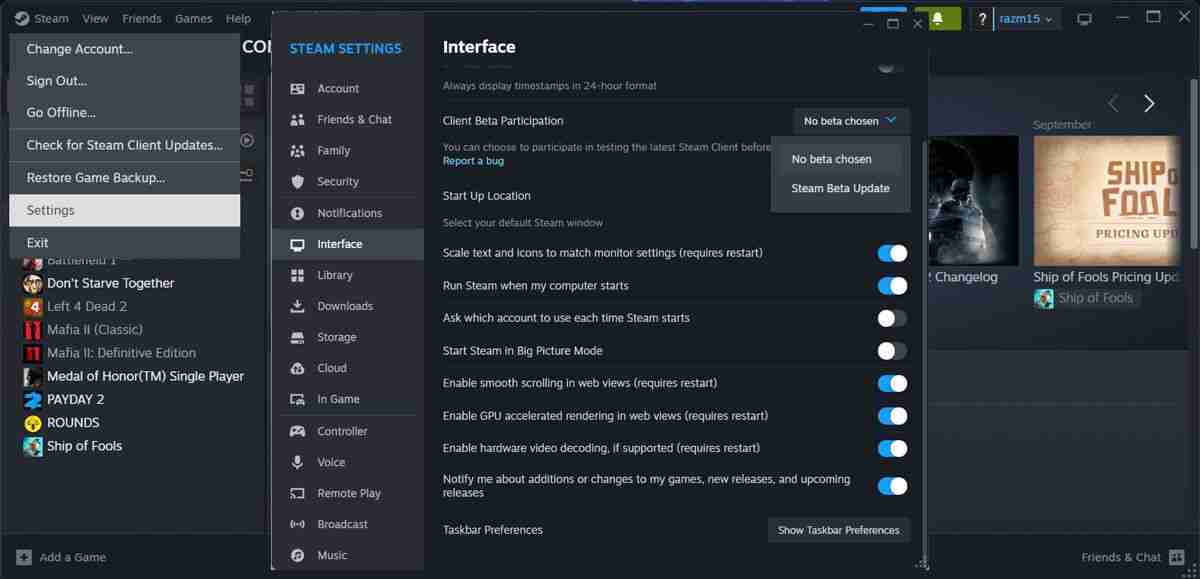
4.编辑Steam的可执行文件:
虽然这不是官方修复,但编辑可执行文件可以修复“Steam 好友网络无法访问”错误。 要查找 Steam 的可执行文件,请搜索 Steam: 在“开始”菜单搜索栏中并选择 Open file location:打开文件所在位置:。 然后,右键单击 Steam: 并前往 Properties:特性:。 打开 Shortcut: 捷径: 选项卡并添加 -nofriendsui: 进入 Target:目标 :场地。
点击 Apply: 和 好的: 保存新设置并重新启动 Steam。
5.删除Steam Appdata文件夹:
与您安装的任何软件类似,Steam 会在您的计算机上存储临时文件,以加快加载时间并改善用户体验。 但是,如果存储的数据被损坏,则会对 Steam 的特性和功能产生负面影响。
要删除 Steam 的缓存,请按 Windows 键 + R: 启动“运行”对话框。 然后,输入 %appdata%:并按 进入:。 在文件资源管理器窗口中,找到并永久删除Steam:文件夹。
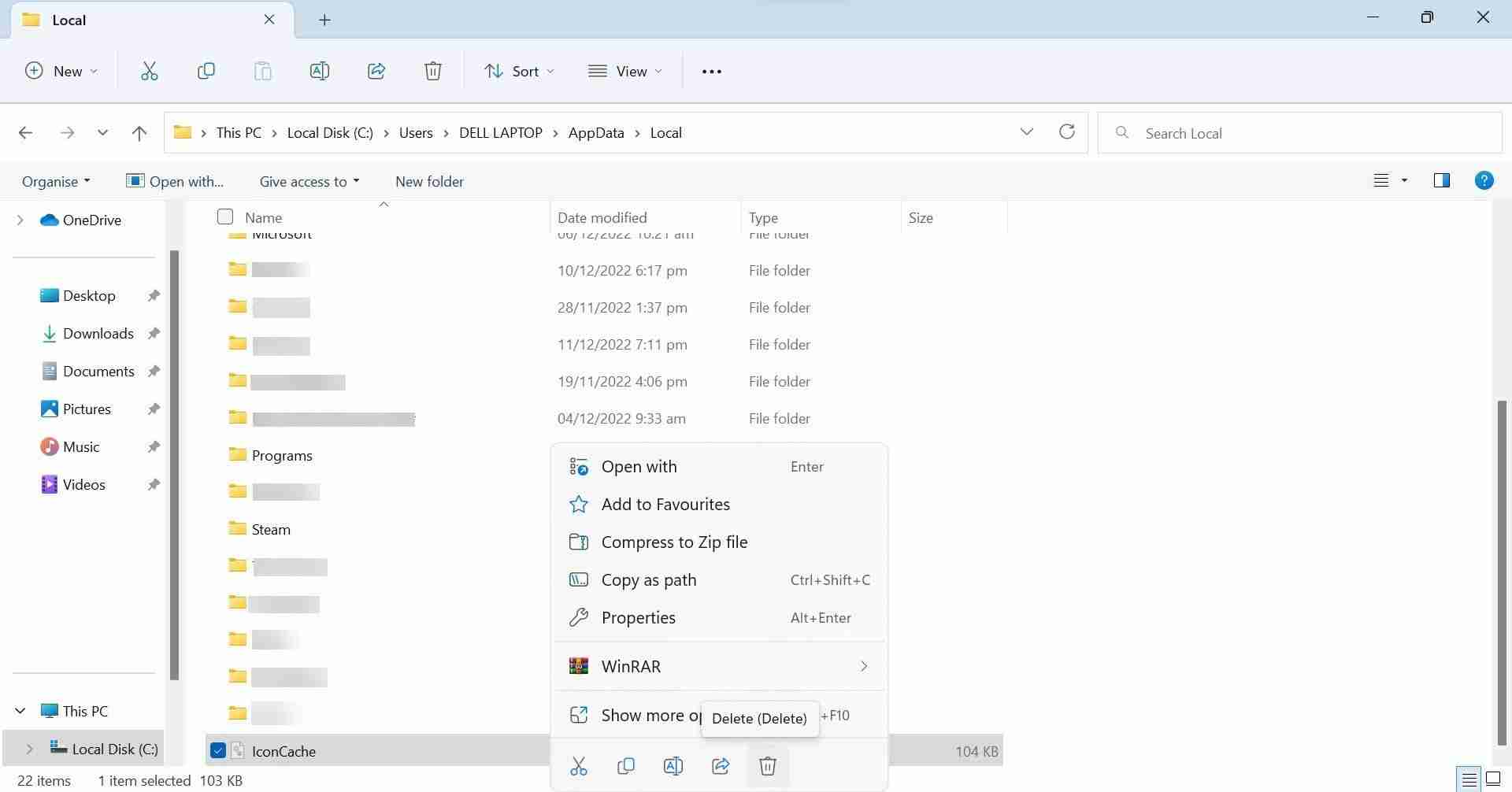
如果找不到它,您应该更改文件资源管理器设置,以便可以在 Windows 上查看隐藏的文件和文件夹。
6.删除Steam的网络数据:
如果您已删除 Steam 的 appdata 文件夹并且仍然遇到相同的问题,则应该删除 Steam 的网络浏览器数据。 您可以这样做:
前往您的 Steam 库并启动您的一款游戏。 在游戏中按 Shift + Tab: 访问 Steam 社区。 点击 设置: 屏幕下方的图标。 在里面 Steam:设置 :窗口,选择 在游戏中:。 点击 删除: 旁边 删除网络浏览器数据:。 确认动作。 关闭游戏,重新启动 Steam,然后检查问题是否已解决。
回去和你的朋友一起玩:
关于“Steam 好友网络无法访问”错误的棘手部分是 Steam 不会告诉您出了什么问题以及如何修复它。 如果您仍然无法加入好友的服务器,您可以使用 Steam 的 Remote Play Together。 使用此功能,您甚至可以尝试新游戏,因为即使您没有该游戏或没有安装该游戏,您也可以加入您的朋友。




